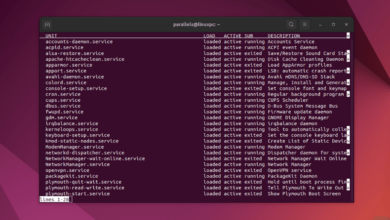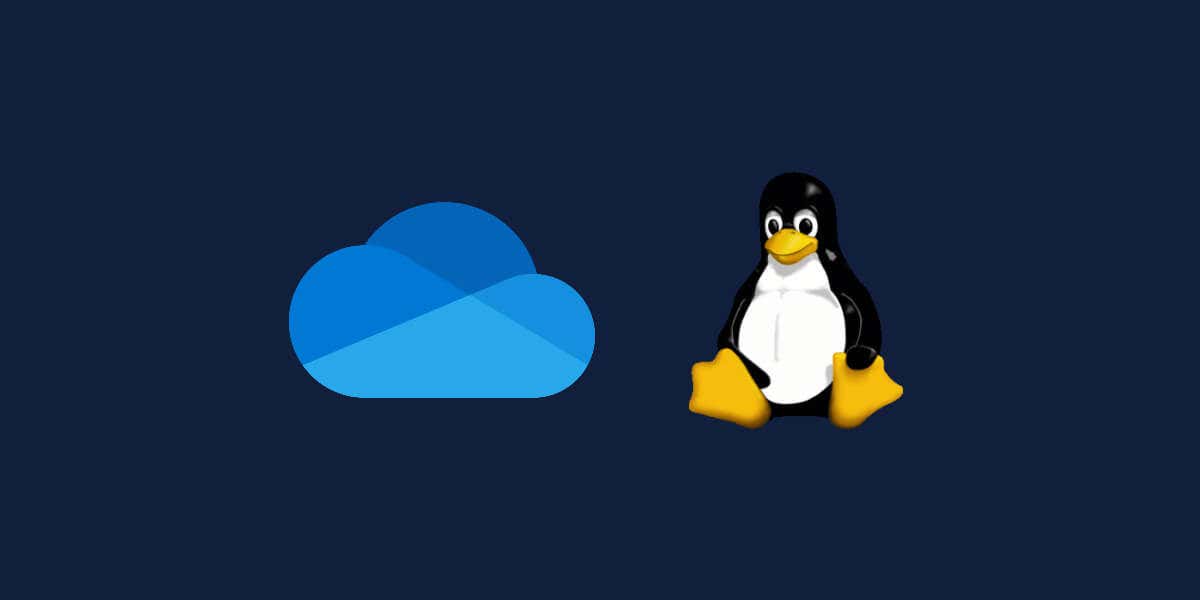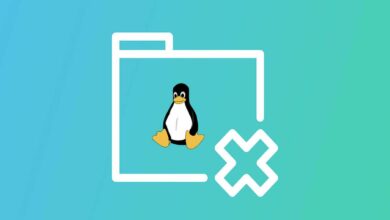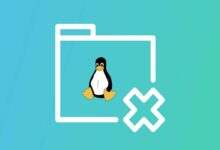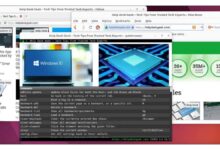دليل أوبونتو لينكس للمبتدئين
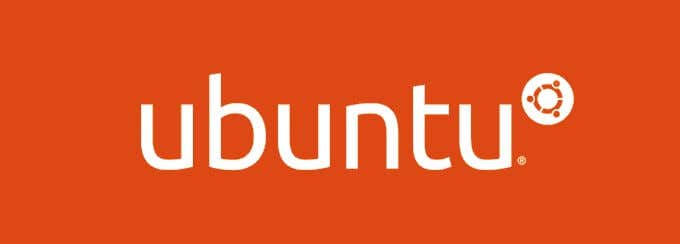
تجد Linux مثيرا للاهتمام؟ ابدأ هنا
تعمل معظم أجهزة الكمبيوتر في العالم على إصدار من Microsoft Windows. إنه إلى حد بعيد نظام تشغيل سطح المكتب الأكثر شعبية في العالم ، ولكن عندما ننتقل إلى أنظمة غير Desktop مثل الخوادم التي تبقي الإنترنت تعمل ، تبدو الأمور مختلفة تمامًا.
من المرجح أن تجد بعض إصدار Linux يعمل على هذه الآلات. Ubuntu Linux هو إصدار سطح المكتب من نظام التشغيل الموثوق والقوي هذا ، واعتمادًا على احتياجاتك ، يمكن أن يكون نظام تشغيل سطح المكتب المثالي لك. إذا وجدت فكرة أن Ubuntu مثيرة للاهتمام ، فإن دليل Ubuntu Linux للمبتدئين هذا هو مكان رائع للبدء.
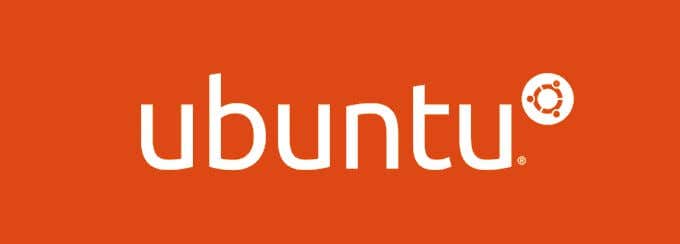
ما هو Ubuntu Linux؟
Ubuntu Linux هو توزيع واحد أو “توزيعة” من Linux. Linux هو نظام تشغيل مفتوح المصدر يحتفظ به مجتمع من الأشخاص العاديين والمؤسسات التي يرعاها لاعبون أكبر في الصناعة.
يتم إنشاء أوبونتو على وجه الخصوص من قبل شركة تدعى Canonical. إنه إصدار من Linux تم إنشاؤه خصيصًا ليكون بديلاً لأنظمة التشغيل مثل Windows و MacOS.

كل شيء من واجهته إلى برنامجه القياسي موجه نحو المستخدمين العاديين. هذا هو أحد الأسباب التي تجعل Ubuntu إصدار سطح المكتب الأكثر شعبية من Linux في العالم.
أين يمكنني أن أجد Ubuntu Linux؟
العثور على Ubuntu Linux أمر سهل للغاية. ما عليك سوى التوجه إلى موقع Ubuntu و تحميل الإصدار الذي تريده. ليس عليك دفع أي شيء ، لكن التبرع مرحب به دائمًا!
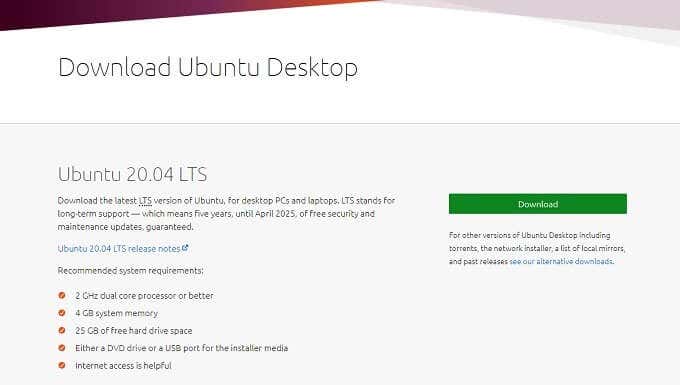
بمجرد تنزيل صورة قرص Ubuntu ، يمكنك إنشاء وسائط التثبيت مثل محرك أقراص فلاش قابل للتمهيد أو ببساطة حرق الصورة إلى قرص DVD.
تثبيت Ubuntu Linux
إن عملية تثبيت Ubuntu ليست عملية سنغطيها في هذه المقالة ، لكننا نوصي بأن تبدأ عن طريق تثبيته في جهاز افتراضي حتى تتمكن من تجربة نظام التشغيل بأمان بنفسك.
إذا كنت تشعر بمغامرة أكثر قليلاً ، فيمكنك حتى التفكير في Windows 10 و Ubuntu. من هنا فصاعدًا ، سنفترض أن لديك شكلًا من أشكال Ubuntu للعب معه.
البدء مع Ubuntu Linux
عند تسجيل الدخول لأول مرة إلى Ubuntu ، ستضرب من قبل كل من المألوف وغير المألوف. يُعرف سطح المكتب Ubuntu باسم “الوحدة” ، وقد مرت عملية طويلة من التحسين لتصبح ما هي عليه اليوم.
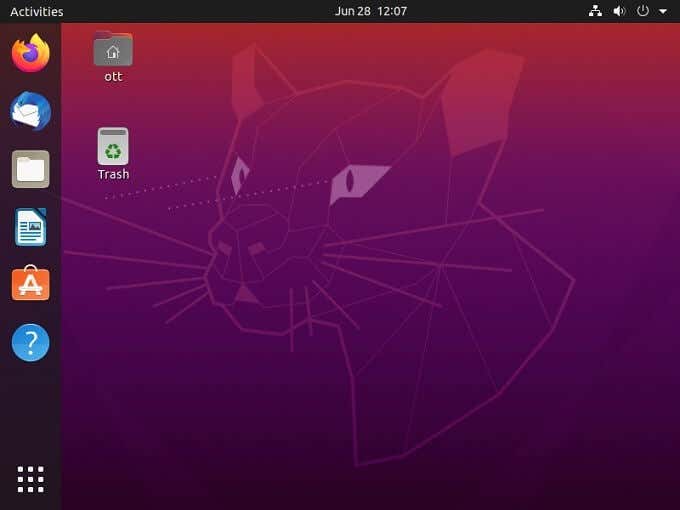
المنطقة الرئيسية للشاشة هي سطح المكتب. هذا يعكس أيضًا موقعًا في بنية الدليل. يمكنك تخزين الملفات هنا وسوف ترى أيقونات لعناصر مثل محركات الأقراص الخارجية المنبثقة هنا.
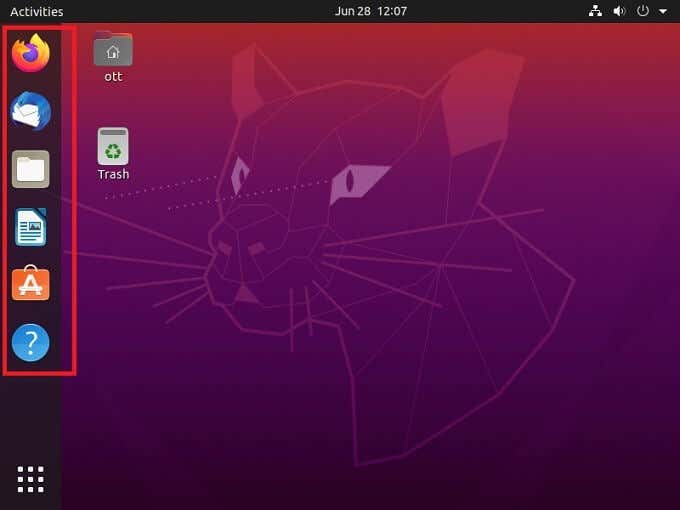
على الجانب الأيسر من الشاشة لدينا شريط المفضل. هذا هو في الأساس إصدار Ubuntu من MacOS Dock أو الرموز المثبتة في شريط المهام Windows 10. بشكل افتراضي ، سترى الرموز المصورة هناك ، ولكن قائمة النقر بزر الماوس الأيمن تتيح لك أن تسلب على الفور تلك التي لا تحتاجها. ما عليك سوى النقر بزر الماوس الأيمن على أي من هذه الرموز ثم انقر فوق ترفع من المفضلة
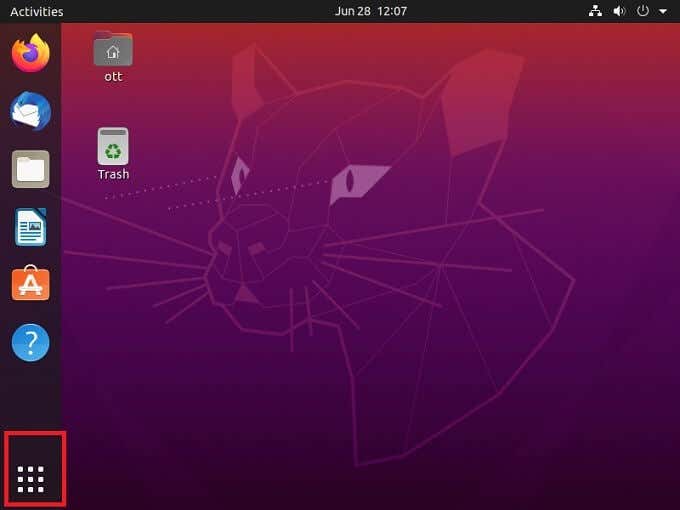
سيفتح رمز الشبكة الموجود في أسفل اليسار جميع التطبيقات المثبتة. هذا يشبه زر البدء في Windows أو درج التطبيق في Android. يمكنك النقر بزر الماوس الأيمن على أي منها ثم انقر فوقهإضافة إلى المفضلة وبعدها سوف تظهر على شريط المفضل.
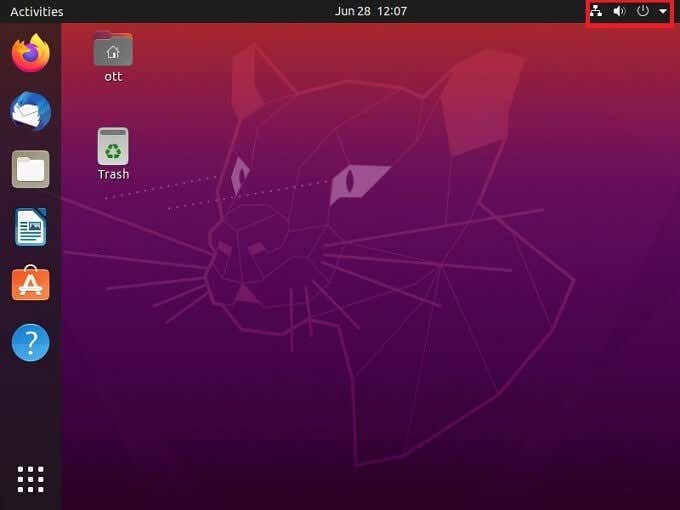
يمنحك الشريط العلوي للشاشة الوصول إلى وظائف النظام الشائعة. انقر على قسم الإخطار للوصول إلى عناصر التحكم في مستوى الصوت واختصار الإعدادات وإعدادات الشبكة وخيارات الطاقة.
امتيازات المسؤول
يُعرف حساب المستخدم الرئيسي الذي يحتوي على التحكم الكامل على الكمبيوتر باسم “الجذر”. إذا كان لديك امتيازات الجذر ، فأنت رئيس الماكينة الكبير. هذا يعني أنه يمكنك أيضًا إجراء فوضى من الأشياء تمامًا ، لذا فإن Ubuntu (و Linux بشكل عام) حريص على فصل احتياجات المستخدم العادية عن مستوى الجذر.

كلما حاولت إجراء تغيير يندرج تحت هذه الوظائف الأكثر خطورة ، سيتعين عليك إدخال كلمة مرور المسؤول. هذا يعني أن أي شخص آخر يحصل على الجهاز يمكنه فقط إنشاء كمية محدودة للغاية من الأذى. يساعدك ذلك مرتين قبل إجراء تغييرات ضارة على النظام.
دورة تحطم في المحطة
المحطة هي واجهة سطر الأوامر المستندة إلى النص والتي تكاد تكون مرادفة لـ Linux. على الرغم من أن كل نظام تشغيل آخر لديه شكل من أشكال واجهة سطر الأوامر ، إلا أنه لا يمكنك أن تكون مستخدمًا Linux لفترة طويلة بدون الاستفادة واسعة النطاق للمحطة.
أوبونتو مختلف. لن يضطر معظم المستخدمين أبدًا إلى لمس المحطة على الإطلاق ، وذلك بفضل الجهود التي بذلتها Canonical و Ubuntu Community لجعل نظام التشغيل سهل الاستخدام قدر الإمكان. ومع ذلك ، إذا كنت تريد أن تفعل أي شيء مع المحطة.
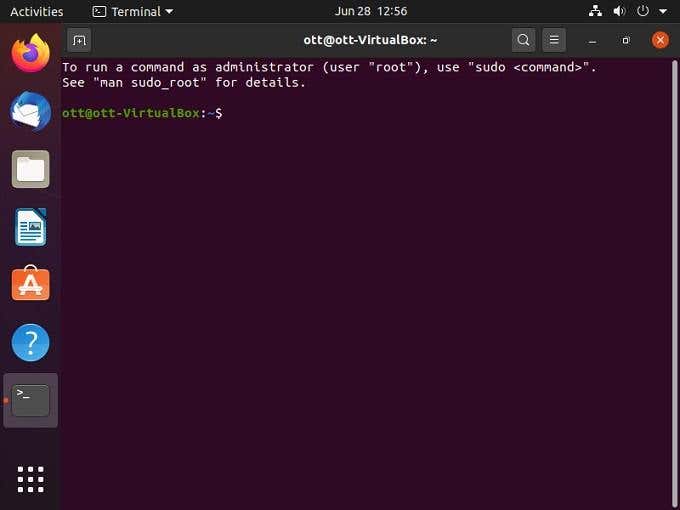
في كثير من الأحيان ، يكون العمل داخل المحطة أسرع وأكثر دقة من الواجهة الرسومية. هناك أوامر طرفية أكثر مما يمكن لأي شخص أن يحفظه ، ولكن هناك عدد قليل من الجميع يجب أن يعرفه:
- Sudo – يرفع أي أمر لاحق إلى مستوى المسؤول
- APT-GET-يتيح لك ذلك تثبيت البرامج أو تحديثها أو إلغاء تثبيتها من قاعدة بيانات البرنامج
- CD – تغيير دليل العمل الحالي
- LS – يسرد جميع الملفات والمجلدات في الدليل الحالي
- PWD – يعرض مسار الدليل الحالي الكامل
- CP – انسخ ملف من مصدر إلى الوجهة
- MV – انقل ملف من مصدر إلى الوجهة
- RM – قم بإزالة ملف أو دليل. كن حذرا مع هذا واحد!
- MKDIR – اصنع دليلًا جديدًا
- رجل – يظهر صفحة يدوية. جرب “مقدمة الرجل” لرؤية مقدمة لأوامر Linux
كمبتدئين ، ليس عليك استخدام المحطة ، ولكن يُنصح بمعرفة عملية بالأساسيات.
تثبيت تطبيقات Ubuntu
هناك طريقتان رئيسيتان لتثبيت البرامج على نسختك من Ubuntu. أسهل طريقة هي استخدام متجر البرمجيات المدمج ببساطة باسم “برنامج Ubuntu”. يعمل هذا بنفس الطريقة التي تعمل بها التطبيقات المخزنة على أنظمة أخرى مثل Google Play على Android.
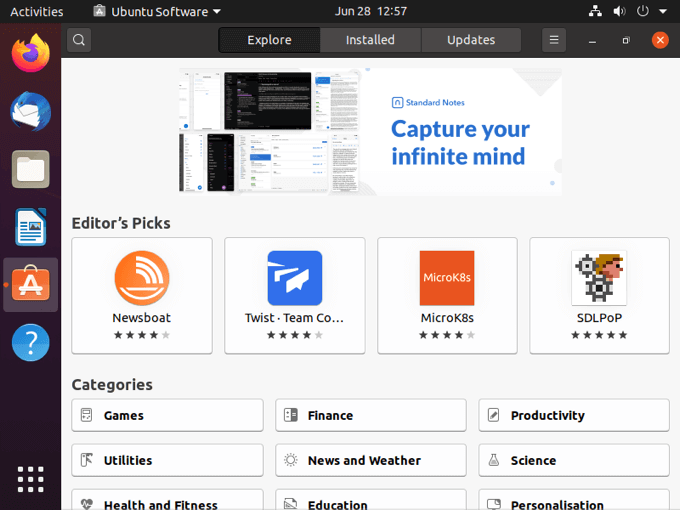
الغالبية العظمى من طلبات Ubuntu مجانية ومفتوحة المصدر (FOSS) ، ولكن بالطبع هناك طلبات مدفوعة أيضًا.
الطريقة الرئيسية الأخرى لتثبيت التطبيقات هي تنزيل حزمة تثبيت ذاتي. هذه عادة ما تكون ملفات .deb ، والتي تعمل على جميع متغيرات Debian من Linux ، بما في ذلك Ubuntu. ثم هناك PPA أو “أرشيف الحزمة الشخصية”. باستخدام برنامج Ubuntu ، يمكنك إضافة PPA من محرك الأقراص المحلي بعد تنزيله ثم تثبيته مثل أي تطبيق آخر على واجهة المتجر.
برنامج تجميع
في بعض الأحيان ، لا يوجد برنامج تريده في واجهة المتجر ولا يمكن العثور عليه كحزمة تثبيت. بدلاً من ذلك ، ستحصل فقط على رمز البرنامج والمكونات في ملف “Tarball”. هذا نوع شائع من الملف المضغوط في Linux.
من أجل تثبيت البرنامج على نظامك ، تحتاج إلى “تجميع “ه. صدق أو لا تصدق ، أسهل طريقة للقيام بذلك هي استخدام سطر الأوامر. ال دليل التجميع الرسمي لأوبونتو يسرد هذا كعملية من أربع خطوات:

- قم بتنزيل وتثبيت حزمة “build-lessentials” (المرة الأولى)
- قم بتنزيل واستخراج الملف المضغوط
- حل أي تبعيات للبرنامج
- تجميع وتثبيت البرنامج
تجميع البرامج ليس في الحقيقة عملية “مبتدئين” في Linux ، ولكن الأخبار السارة هي أنه من غير المرجح أن يبحث الغالبية العظمى من المستخدمين عن برامج ليست في واجهة المتجر الرقمية أو متوفرة كحزمة تثبيت ذاتي.
إنه أسهل مما يبدو!
سمعة Linux لكونها صعبة هي جزء من ماضيها البعيد في هذه المرحلة. خاصة عندما يتعلق الأمر بأوبونتو. إن استخدام Ubuntu ، بمجرد تعلم خصوصياتها ، ليس أصعب من استخدام Windows أو MacOS. بالإضافة إلى ذلك ، إنه مجاني! يمكنك تجربته الآن ، وقد يتحول إلى نظام التشغيل المفضل لديك!